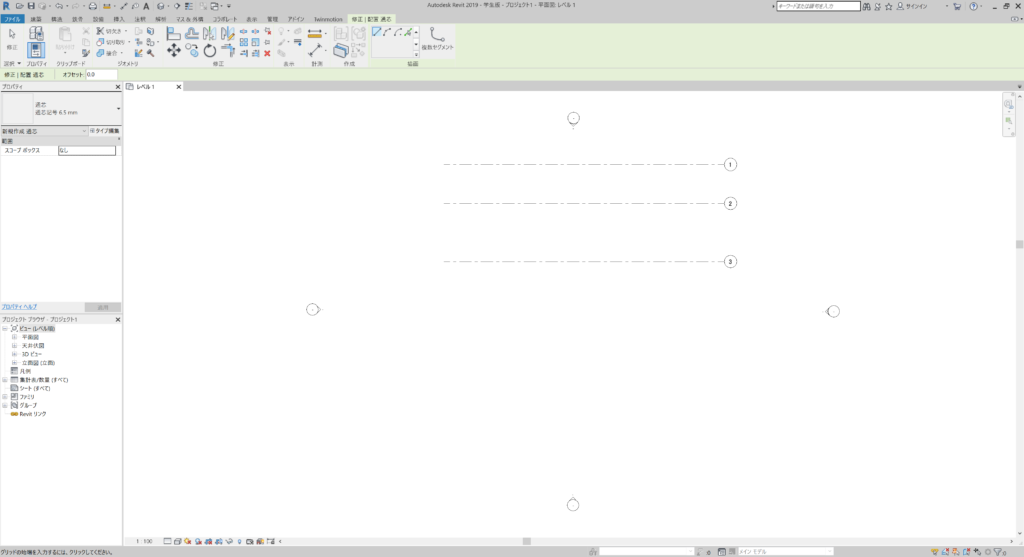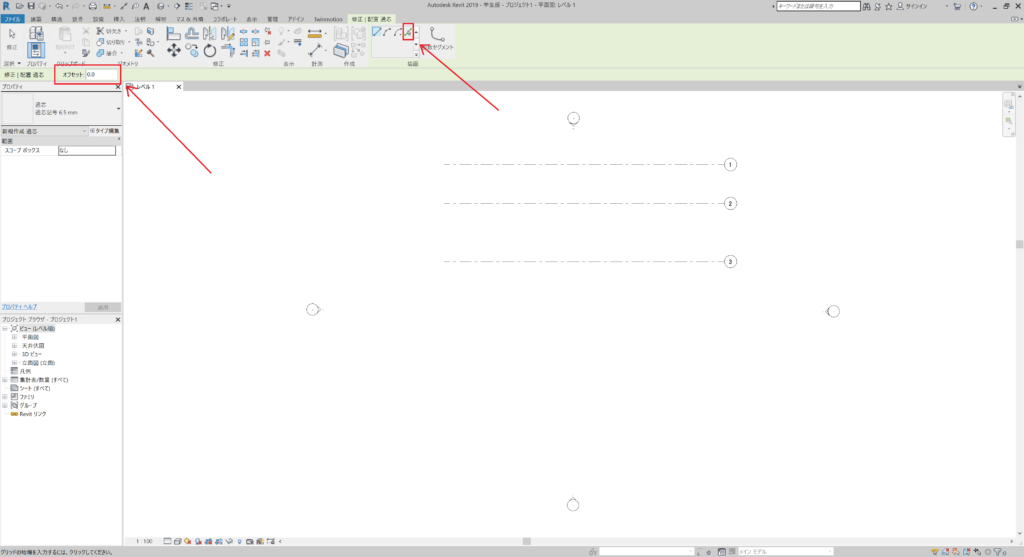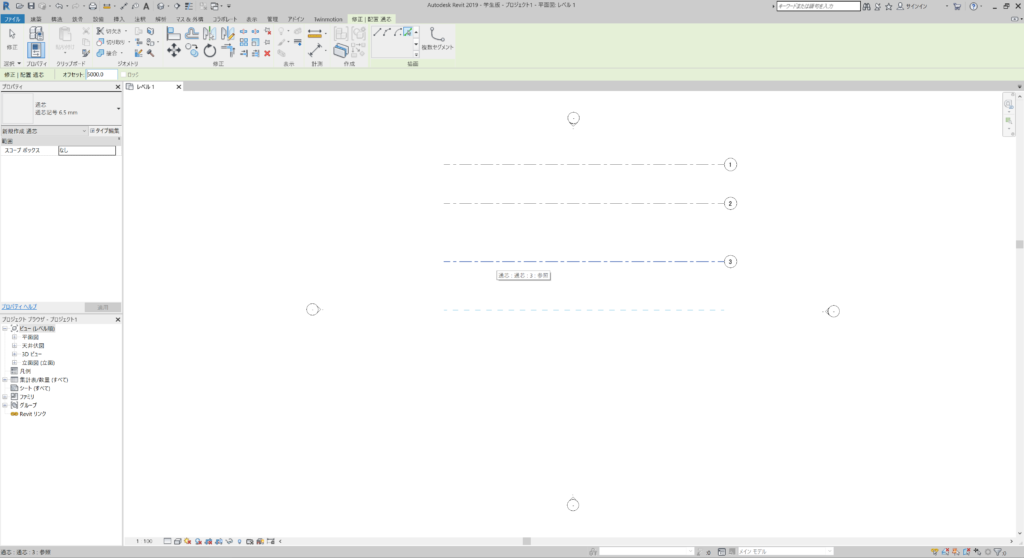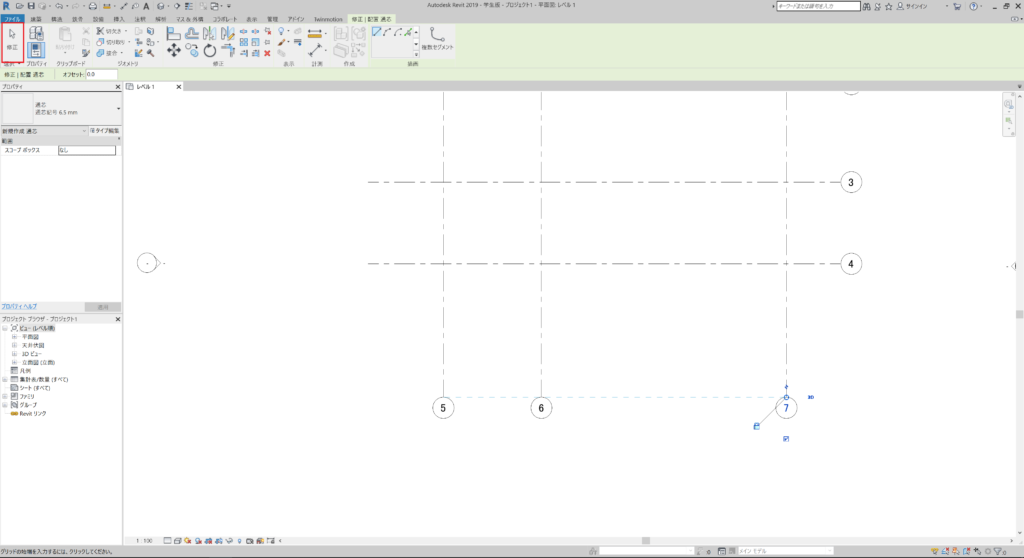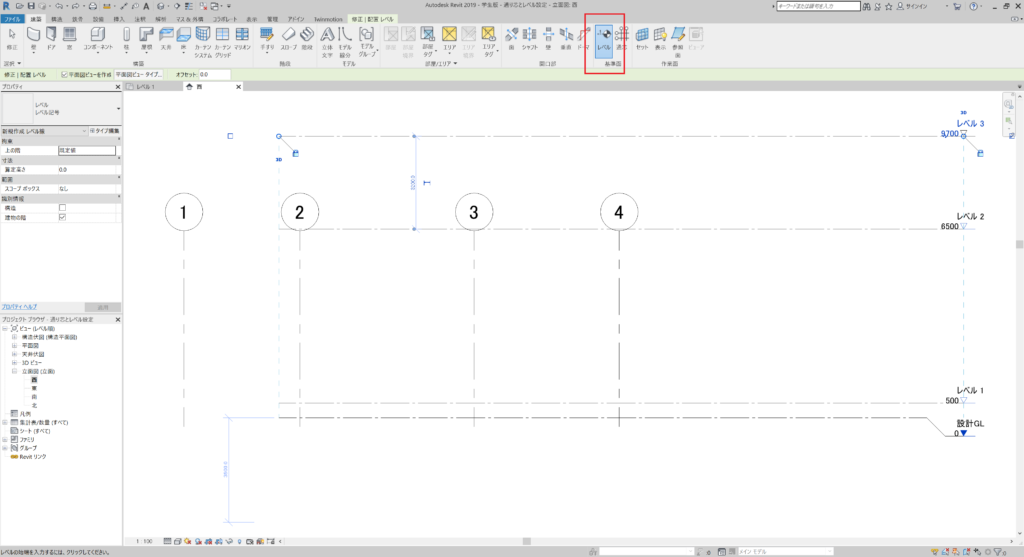Revit虎の巻:通り芯とレベル設定
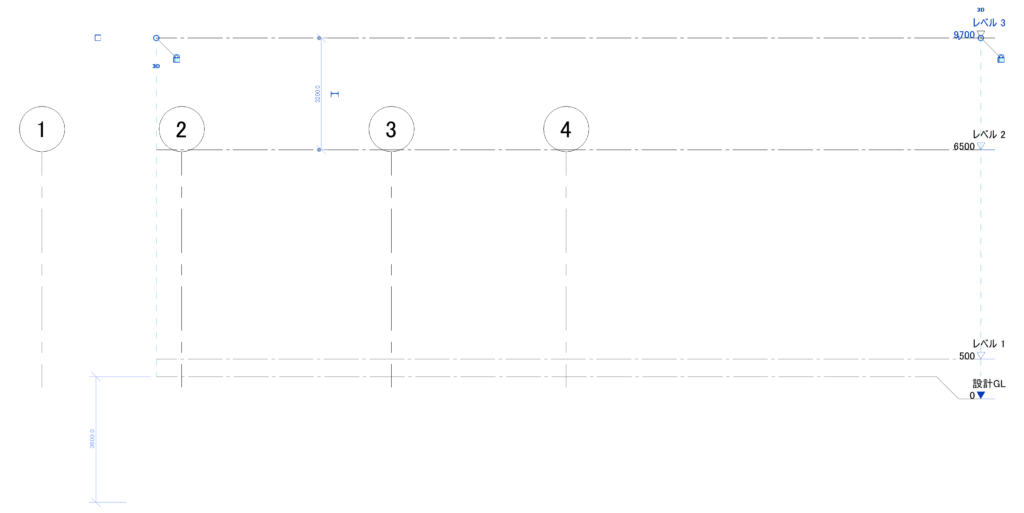
Revitの使い方の記事を書かせてもらってますが、よくよく考えてみればRevitでちゃんとモデリングしたことがないな、と思いましたので今回は!
イロハのイ、通芯とレベル設定についてお届けします。Revitではあらかじめ通芯を設定し、それに沿って壁を設置していくのが基本になります。
建物のモデリングの前に敷地を用意したい!という方はこちらの記事もどうぞ!
[blogcard url=”https://media.beaver-archi.com/revit/2647/”] [blogcard url=”https://media.beaver-archi.com/revit/2767/”]
[PR]
通芯を設定する
適当な平面図を開いて、”建築”タブの”基準面”から”通芯”を選択します。そして始点と終点をクリックで指定すれば…
引けます。簡単ですね。
この要領でどんどん引いていってもいいのですが、例えば等間隔にたくさんの芯が通っているとしたら、早くて簡単、且つミスも防げる方法があります。もうおなじみという方も多いかもしれませんが、”オフセット”です!次の画像に2か所、赤で示した場所をいじります。
まず右側の”選択”コマンドを選択して、左側オフセットに必要な数値を入力します。そしてカーソルをオフセット対象の芯に近づけると…
Revitからの提案が薄く表示されます。芯の上下どちら側にカーソルを置くかによって2種類表示されますので、意図している方に通り芯が表示されたらクリック。これでオフセットで芯が引けました。
次に、今まで引いた芯線に直交する芯線を引いてみましょう。すると、先ほどの続きで5, 6, 7, …と番号がついていきます。アルファベットに変更します。
左上の”修正”をクリックしたら、カーソルを芯の名前の上に持っていきます。四角く枠が表示された状態でダブルクリックすることで名前の編集が可能になります。
[求人情報]
レベルを設定する
次はレベル設定です。適当な立面図を開くと、レベルが表示されています。高さを変えたい場合、先ほどの名前変更と同じ要領で数値のボックス内を書き換えるか、変更したいレベルを選択後、十字矢印が表示された状態でドラッグアンドドロップすれば修正することができます。また、レベルを追加したい場合、建築タブ、”通芯”の隣にある”レベル”を選択することで、通芯と同じく追加することが可能です。オフセットも同様に利用できます。
まとめ
今回は通芯とレベル設定について扱いました。基本過ぎて意外に見逃してたかも?ということのないようにしたいですね!(自分に言い聞かせてます笑)